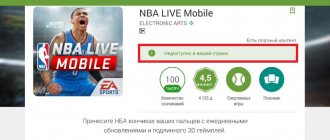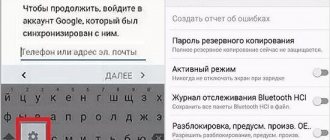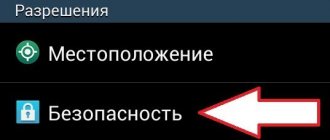Как сменить аккаунт в Play Market через магазин приложений
Сначала попробуем изменить аккаунт в Google Play через штатное приложение на телефоне. Для этого нужно:
- Открыть приложение Play Market через главное меню или рабочий стол смартфона.
- Нажать на иконку с первой буковой электронной почты Google в правом верхнем углу возле поисковой строки.
- Если вы ранее привязывали несколько профилей к устройству, то они появятся в списке. Вам достаточно нажать на нужный вариант – переключение произойдет автоматически. Если нет, то нажмите «Добавить аккаунт».
- Появится форма авторизации в сервисе. Вы можете поочередно ввести логин и пароль от другого аккаунта или создать новый профиль.
Важно! Этим способом вы переключаетесь между учетными записями, но не отвязываете их от телефона. Для этого требуется второй метод, описанный ниже.
С помощью Gmail
Еще один вариант, позволяющий изменить профиль для магазина приложений, предполагает использование почтового сервиса Gmail. В целом, здесь мог оказаться любой другой сервис Google, требующий авторизации, будь то «Диск» или YouTube. Однако почтой Gmail люди пользуются чаще, поэтому рассмотрим процесс замены на ее примере:
- Запустите приложение Gmail (его ярлык находится либо на главном экране, либо в папке «Google»).
- Тапните по логотипу профиля, расположенному справа от строки поиска.
- Нажмите кнопку «Добавить аккаунт».
- Пройдите авторизацию.
Таким образом, Gmail просто является сервисом, через который можно авторизоваться в Гугл-аккаунте. После осуществления входа добавленная УЗ появляется во всех других сервисах, включая Play Маркет. Далее остается лишь выбрать интересующий профиль в настройках магазина приложений.
Настройки телефона
Если вы хотите поменять аккаунт в Плей Маркете и на телефоне в целом, то выполняйте следующие действия:
- Зайдите в системные настройки на Андроиде.
- Откройте раздел «Аккаунты».
- В списке найдите электронную почту Gmail.
- Откройте страницу с информацией о ней и нажмите «Удалить аккаунт».
- Подтвердите процедуру вводом графического ключа, 4-значного PIN-кода или прикосновением к сканеру отпечатка пальца.
Поскольку мы меняем профиль на другой, а не просто отвязываем старую учетную запись, далее сделайте так:
Как создать аккаунт в Google на андроиде
- Вернитесь ко списку аккаунтов на телефоне.
- Пролистайте страницу вниз и нажмите «Добавить аккаунт».
- Среди предложенный вариантов найдите Google.
- Подтвердите операцию с помощью ключа, кода или отпечатка пальца.
- Введите электронную почту и нажмите «Далее».
- Подтвердите вход указанием пароля.
- Укажите платежные данные при необходимости. Также выберите параметры синхронизации – почта, календарь, браузер, контакты и так далее.
- После этого профиль автоматически привяжется ко смартфону.
На заметку: Этапы с платежными инструментами и синхронизацией можно пропустить кнопкой «Нет, спасибо».
Как отвязать карту из google play?
Для оплаты товаров и услуг в Play Market используется пластиковая карта. Вариантов может быть несколько. Если какой-то из них не актуален в данный момент или для предотвращения случайных оплат можно удалить ту или иную карту.
Для этого необходимо зайти в Play Market на устройстве, перейти в раздел «способы оплаты» – «настройки платежей» и нажать кнопку «удалить», которая находится под изображением логотипа интересующей карты. Для идентификации сверху указаны четыре последних цифры карты.
Сделать это можно также на сайте pay.google.com. После проведения процедуры способ оплаты исчезнет из списка доступных. Здесь же можно добавить карту при необходимости.
Другие способы
Существуют и альтернативные методы смены аккаунта Гугл, однако их лучше применять только в экстренных случаях. В таблице описаны способы и их особенности. Обязательно прочтите информацию полностью, чтобы не допустить ошибок.
| Смена пароля | Способ смены аккаунта заключается в изменении пароля. Для этого зайдите на страницу Google и откройте управление аккаунтом. Затем через вкладку «Безопасность» поменяйте защитную комбинацию. После этого Гугл Плей Маркет автоматически «выкинет» вас из онлайна. |
| Сброс настроек | Более радикальный метод, подразумевающий полную очистку смартфона до заводских параметров. Рекомендуется только в том случае, если вы хотите передать устройство кому-то другому. |
| Файловый менеджер | Для третьего метода требуется root-доступ, поэтому он подойдет не всем. Понадобится файловый менеджер Root Explorer, через который следует зайти по пути Android-data-system и стереть файл с названием accounts.db. После этого на телефоне не останется ни одного привязанного профиля Google. |
Как восстановить аккаунт Google, сбросить пароль?
При использовании учетной записи Google может возникнуть ситуация, когда необходимо восстановить пароль. Этому могут сопутствовать различные обстоятельства: пользователь давно не пользовался почтой и со временем забыл код, пароль был записан на листе, который потерялся, или аккаунт создавался другим человеком. Восстановление можно провести на странице несколькими способами.
- Способ первый. Указав последний пароль, который помнит пользователь. Следуя дальнейшим инструкциям, следует выполнить необходимые действия.
Выбрать один из предлагаемых альтернативных вариантов.
- Способ второй. С помощью подключенного устройства. На телефон придет оповещение о запросе смены пароля. Необходимо подтвердить свое согласие.
- Способ третий. Путем отправки сообщения на резервную почту (если пользователь указал имя аккаунта в другой почтовой системе, то в ящик придет письмо со ссылкой на сброс пароля) или вызова на привязанный номер. Выберите удобный способ.
- Способ четвертый. Путем указания специфичных данных по требованию системы.
- Способ пятый. Через существующий почтовый ящик Google. Данный метод сработает, если на устройстве активирована привязка к почтовому ящику и для входа не требуется вводить данные.
Если речь идет о восстановлении аккаунта, то потребуется ввести адрес почты Google или параметры владельца (имя, возраст, город и т.д.) Дальнейшие действия выглядят аналогично.
Полезные советы
Совет №1
Перед тем, как полностью менять профиль, убедитесь в том, что вы помните пароль от предыдущего аккаунта.
Совет №2
Если вы входе во второстепенный аккаунт временно, то рекомендуем не синхронизироваться с данными в облаке, чтобы не потерять информацию с телефона.
Совет №3
Вам совсем необязательно удалять предыдущие профили, поскольку к телефону можно привязать одновременно неограниченное количество учетных записей Гугла.
Как поменять страну регион?
Если пользователь сменил страну проживания, то сделать это следует и в привязанной к устройству учетной записи Google. Сделать это можно через Play Маркет.
Нужно зайти в меню и выбрать пункт «аккаунт».
Выбранная страна отображается возле имени пользователя.
Обычно местоположение определяется автоматически, при его изменении владельцу становится доступен выбор. Страну проживания можно менять не более одного раза в год. Изменения нужны для доступа к контенту и услугам, которые предоставляет Google в зависимости от региона.
Инструкция определения версии Android
- Опустив “шторку” экрана, переходите в раздел настроек устройства. Для этого необходимо кликнуть по пиктограмме с изображением шестеренки.
- Пролистав все разделы, опускаетесь в нижнюю часть экрана. Вас интересует раздел “Система”.
- В данном блоке переходите к дополнительным настройкам.
- Далее кликаете раздел обновления системы. Если в вашем мобильном устройстве нет раздела дополнительных настроек, переходите к пункту “О телефоне”.
- Вы увидите не только установленную версию Android, но и дату обновления системы безопасности устройства.
Как изменить личные данные
Вы можете изменить личные данные, например дату рождения и пол, а также адрес электронной почты и номер телефона.
- На телефоне или планшете Android откройте приложение «Настройки» .
- Выберите Управление аккаунтом Google.
- В верхней части экрана нажмите Личные данные.
- В разделе «Профиль» или «Контактная информация» выберите нужный пункт.
- Внесите изменения.
Дополнительная информация
Имя
Вы можете менять имя сколько захотите, но не чаще трех раз в минуту. Это ограничение не распространяется на аккаунты, созданные менее двух недель назад.
Псевдоним
Если имя не указано, вместо него используется созданный ранее псевдоним. Удалив его, вы не сможете создать новый. Это не тот же псевдоним, который можно указать на странице «О себе». Перейдите на страницу О себе, чтобы изменить псевдоним, указанный на ней.
Дата рождения
Дату рождения, которую вы указали в аккаунте Google, нельзя удалить. Однако вы можете изменить ее и выбрать, кому она будет видна.
Примечание. Ваша дата рождения может использоваться для защиты аккаунта и персонализации сервисов Google.
Кто может видеть вашу дату рождения
По умолчанию вашу дату рождения не видит никто. Изменить эту настройку можно в разделе О себе на странице «Аккаунт Google».
Для чего нужна информация о вашей дате рождения
Компания Google использует дату рождения в следующих целях:
- Чтобы определять, касаются ли вас возрастные ограничения, установленные для сервисов Google и контента. Например, некоторые видео на YouTube могут смотреть только взрослые.
- Чтобы показывать праздничную тему на странице Google Поиска в день вашего рождения.
- Чтобы предлагать персонализированные рекомендации и объявления с учетом вашего возраста. Вы можете отключить персонализацию рекламы.
Пол
В разделе Пол на странице «Аккаунт Google» вы можете:
- указать свой пол;
- отказаться предоставлять информацию о своем поле;
- добавить собственный вариант пола и обращения к вам.
Для чего нужна информация о вашем поле
Эти данные позволяют персонализировать наши сервисы, а именно:
- Использовать корректное обращение, когда речь идет о вас. Те, кому видны данные о поле пользователя, могут «Отправить ему сообщение» или увидеть, кто «В ее кругах».
- Подбирать для вас наиболее подходящий контент, например рекламу.
Если вы не укажете свой пол, то в сервисах Google по отношению к вам будут использоваться нейтральные фразы (например, «Отправить этому пользователю сообщение»).
Для чего нужен номер телефона в Гугл аккаунте
УЗ Google состоит из многих параметров. Во время регистрации владелец смартфона придумывает логин, пароль, а также указывает личную информацию. При необходимости человек может указать дополнительный адрес электронной почты или номер телефона.
Как заявляет сама компания Гугл, номер пользователя нужен для следующих целей:
- связь с некоторыми сервисами Google;
- вход в аккаунт или восстановление доступа;
- общение с другими пользователями;
- улучшенная персонализация рекламы;
- участие в программе улучшения сервисов Гугл.
Сама процедура указания личного номера телефона является необязательной. Пользователь может отказаться от нее, но в то же время он не сможет ощутить массу дополнительных преимуществ.
В ситуации, когда человек забывает пароль аккаунта, одним из самых простых способов восстановления является аутентификация по телефону. Также с его помощью намного легче проходить авторизацию на сервисах Google, поскольку адрес электронной почты Gmail помнят далеко не все.
Наконец, добавление номера – дань уважения компании Гугл. Зная эти данные, бренд сможет показывать персонализированную рекламу, отвергая предложения сомнительных или неинтересных рекламодателей.
Но в то же время иногда у пользователя возникает потребность в изменении или полном удалении номера. Это происходит в нескольких ситуациях:
- желание снизить уровень «слежки»;
- переход на другой номер;
- кража смартфона.
Во всех указанных случаях изменение или полная отвязка телефона от Google-аккаунта позволяет решить проблему.
Как запретить использовать номер телефона во всех сервисах Google
Зачастую пользователи указывают номер во время регистрации аккаунта Гугл только для того, чтобы заполнить все имеющиеся поля. В определенный момент может прийти потребность в удалении телефона. О том, как это сделать, рассказывает наш специалист.
Герман
Эксперт в области цифровых технологий и деятельности мобильных операторов. Занимаюсь постоянным мониторингом изменений отрасли в России и за рубежом.
Задать вопрос
Вопрос эксперту
Как проверить, используется ли номер для персонализации рекламы?
Перейдите в «Личные данные» настроек профиля Гугл. В разделе «Контактная информация» выберете «Телефон» и проверьте, не о.
Как запретить Гуглу использовать номер для персонализации рекламы?
Перейдя в раздел «Личные данные», а затем «Телефон», нужно кликнуть по иконке в виде мусорного ведра. Так номер будет удален из всех сервисов Гугл.
Как обратно добавить номер, но уже без персонализированной рекламы?
Просто откройте настройки учетной записи и добавьте новый телефон. А на запрос об участии в программе улучшения сервисов ответьте отказом.
4.6/5 — (33 голоса)
Автор
Герман
Эксперт в области цифровых технологий и деятельности мобильных операторов. Занимаюсь постоянным мониторингом изменений отрасли в России и за рубежом.
Установка и первый запуск
Для начала придется обзавестись изучаемым приложением. Без установленной программы работать с Play Market бесполезно. Ведь авторизация в подобной ситуации невозможна.
Чтобы установить Play Market придется скачать данную программу. Установочный файл находится в свободном доступе. Как показывает практика, обычно этот шаг можно пропустить. Почему?
Дело в том, что Play Market изначально есть на всех устройствах с операционной системой «Андроид». А вот на смартфонах с иным программным обеспечением придется изрядно постараться для инициализации. Чтобы установить Play Market, необходимо загрузить специальный эмулятор «Андроида». Соответственно, ситуация с авторизацией, регистрацией и работой в изучаемом приложении будет рассмотрена со смартфонами на Android.
Чтобы начать использование программы, придется:
- Загрузить мобильное устройство.
- Открыть главное меню гаджета.
- Найти в появившемся списке пункт Play Market. Нажав на данную надпись, вы увидите, что произойдет запуск программы.
Если по каким-либо причинам данное приложение не найдено, необходимо предварительно установить на телефон Play Market. Для этого:
- Скачивается установочный файл с «Плей Маркетом».
- Документ загружается на мобильное устройство.
- С телефона/планшета запускают файл установки.
- После завершения процесса можно начать работу с «Плей Маркетом».
Все проще, чем кажется на первый взгляд. Тем не менее не всем понятно, как именно работать с изучаемой программой. Как сменить аккаунт в Play Market? Что для этого потребуется?